Imagen
| Barra de herramientas | Menú |
|---|---|
|
Plano
|
Superficie Plano > Imagen |
El comando Imagen dibuja una superficie plana rectangular con la imagen especificada asignada a su material y define el objeto al modo de visualización Renderizado, que es similar a utilizar el comando DefinirModoDeVisualizaciónDeObjeto.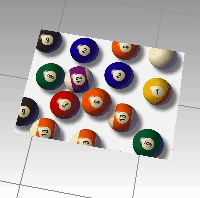
Pasos
-
Seleccione uno de los tipos de archivo de imagen compatibles.
O pulse Ctrl+V si hay una imagen almacenada en el portapapeles.
-
Designe la primera esquina del plano.
-
Designe la otra esquina o introduzca la longitud.
El rectángulo delimitador mantiene la misma relación de aspecto (longitud/anchura) que la imagen.
-
Las isocurvas y los bordes se desactivan en los objetos de imagen en todos los modos de visualización.
-
Se creará un material de imagen que podrá editarse en el panel Materiales.
-
Cuando un plano de imagen se divide y se reduce, se añade un nuevo material para cada nuevo plano de imagen. El objetivo es que la visualización de la textura sea coherente.
Opciones de la línea de comandos
(Predeterminado)
Dibuja el rectángulo utilizando dos esquinas opuestas.
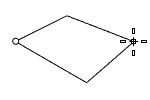
3Puntos
Dibuja el rectángulo usando dos posiciones de esquinas adyacentes y una posición en el lado opuesto.
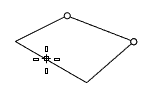
PuntoMedioDeBorde
Dibuja el rectángulo desde el punto medio del primer borde, un final del borde y una posición en el lado opuesto.
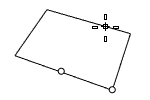
Vertical
Dibuja el rectángulo perpendicular al plano de construcción.
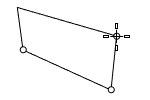
Centro
Dibuja el rectángulo a partir del punto central y una esquina.
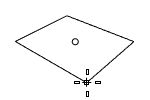
AlrededorDeCurva
Dibuja un rectángulo perpendicular a una curva.
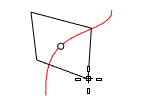
Pasos
- Seleccione una curva y designe el centro del rectángulo en la curva.
1x1
Designe un punto donde situar el plano de Imagen. El tamaño del plano será el tamaño de impresión de la imagen bitmap calculada a partir de la resolución (puntos por pulgada) y la dimensión del píxel.
![]() Propiedades de material de imagen.
Propiedades de material de imagen.
Nombre
Nombre del material.
- Cuando se arrastra un archivo de imagen a un objeto de Rhino, se crea un material de imagen y se asigna al objeto. El nombre del archivo de imagen se convierte en el nombre del material.
- El mosaico no se puede modificar para una textura de imagen.
Imagen
La imagen contiene una imagen de bitmap simple.
Textura
Nombre
Ruta y nombre del archivo bitmap.
Véase también Textura de bitmap.
 Autoiluminación
Autoiluminación
La opción Autoiluminación hace que la imagen siempre se muestre con la máxima intensidad y no se ve afectada por la luz o la sombra.

Autoiluminación desactivada (izquierda) y activada (derecha).
 Escala de grises
Escala de grises
La opción EscalaDeGrises establece el color de imagen a 256-gris.
 Examinar en la carpeta
Examinar en la carpeta
Seleccione un archivo de imagen bitmap externo en el equipo.
 Quitar textura
Quitar textura
Elimina la textura que se ha añadido.
Transparencia
Especifica las opciones de transparencia para la imagen. Especifique un color transparente para usar como canal alfa en el caso de que no se especifique un canal alfa en la imagen.
No se admite la transparencia cuando se utiliza JPEG (.jpg; .jpeg), PCX (.pcx) o Bitmap de Windows(.bmp)
 Usar canal alfa
Usar canal alfa
Especifica que se utilice el canal alfa de la imagen para determinar la transparencia.
 Usar máscara de color
Usar máscara de color
Especifica que se utilice un color en la imagen para determinar la transparencia.
Selector de color
Tolerancia:
Tolerancia que se utilizará para determinar si el color de la textura coincide con el color de la transparencia.
Transparencia de objeto
Define el nivel de transparencia para todo el objeto.
Notas
Información de texto adicional almacenada en el material que aparece en la leyenda al pasar el ratón por encima de la miniatura.